
Comment vérifier le mot de passe wifi dans Win10 ? Dans le système Win10, de nombreuses fonctions peuvent changer avec les mises à jour de version. Par exemple, le mot de passe de connexion wifi qui était facile à visualiser dans le passé a été déplacé vers le panneau de configuration. De nombreux amis ne savent pas comment l'utiliser. L'éditeur ci-dessous a compilé les étapes détaillées pour vérifier le mot de passe wifi dans le système Win10. Si vous êtes intéressé, suivez l'éditeur et jetez un œil ci-dessous !

Méthode 1 : Utilisez la fenêtre de nom CMD pour vérifier le mot de passe WiFi
1. Ouvrez la fenêtre de nom cmd, utilisez la touche de raccourci Win+R, entrez cmd et appuyez sur Entrée.
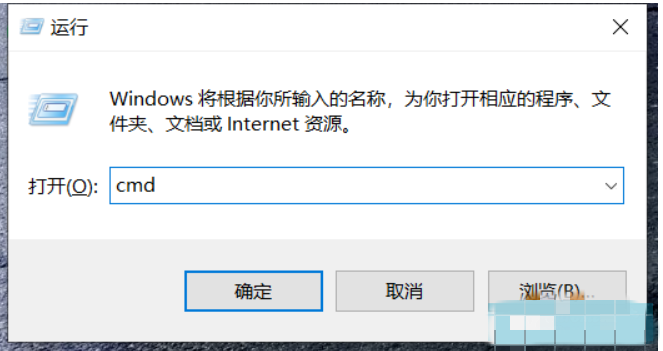
2. Ensuite, l'image ci-dessous apparaîtra.
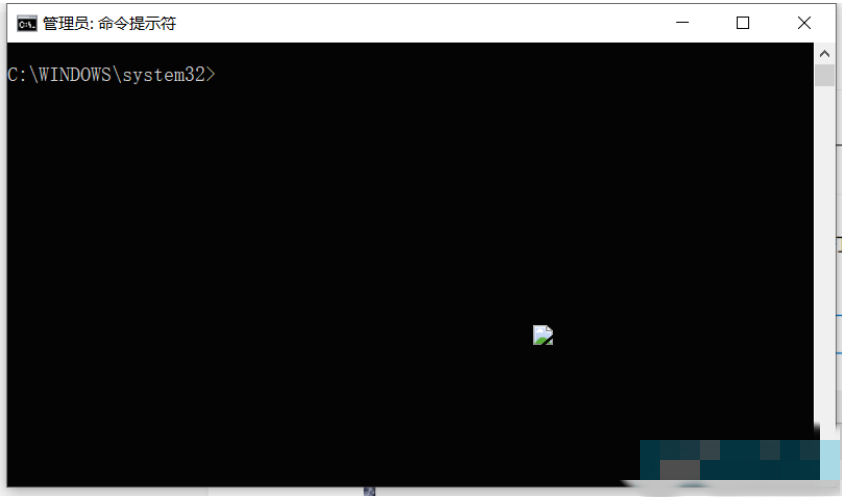
3. Entrez la commande dans la fenêtre : netsh wlan show profile et appuyez sur Entrée pour obtenir une liste de tous les wifi connectés.

4. Entrez ensuite netsh wlan show profile name key=clear pour afficher le mot de passe wifi. Par exemple, entrez le premier nom wifi (XXX) ci-dessus : netsh wlan show profile XXX key=clear pour afficher le mot de passe WiFi.
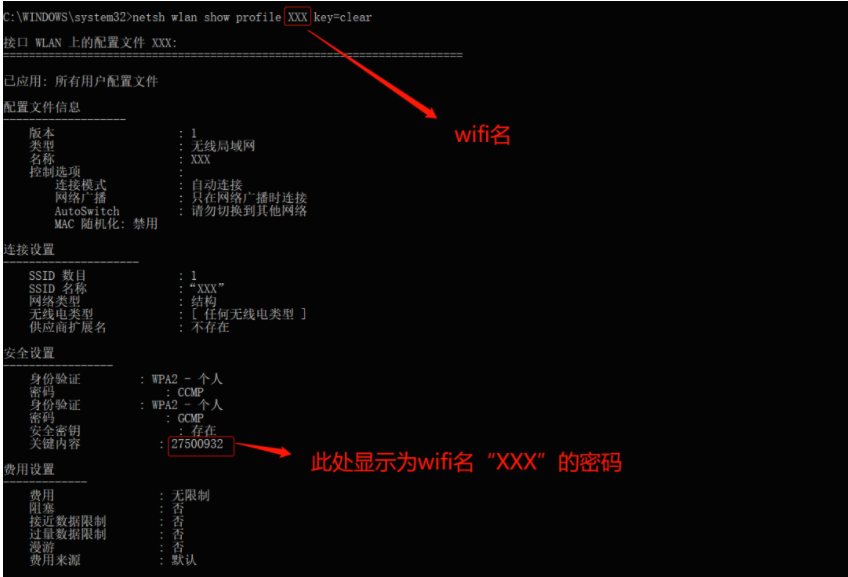
Méthode 2 : Vérifiez le mot de passe WiFi dans l'interface des paramètres
1. Sous Windows 10, cliquez sur le bouton Réseau sans fil pour sélectionner le bouton Paramètres réseau, ou sélectionnez le bouton Démarrer et, sélectionnez le bouton Paramètres, puis sélectionnez Réseau et Internet dans l'interface des paramètres.
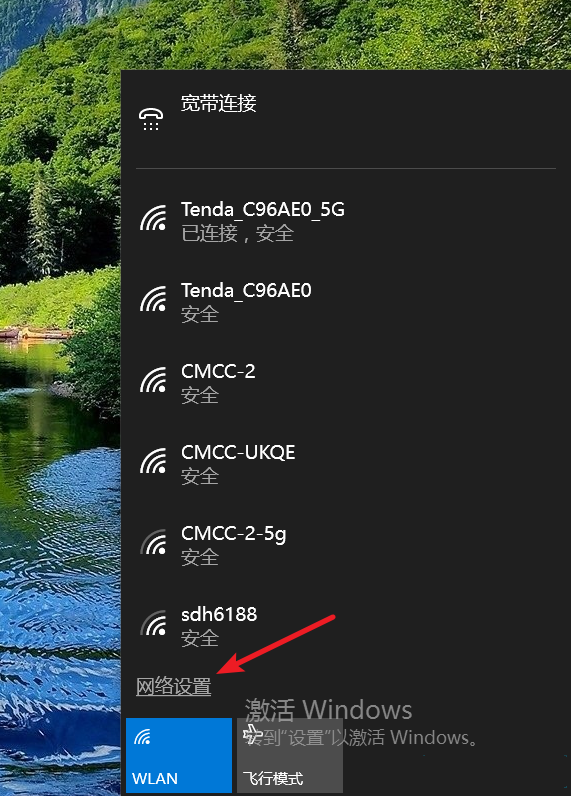
2. Sélectionnez le bouton Centre Réseau et partage sur la page Réseau et Internet.
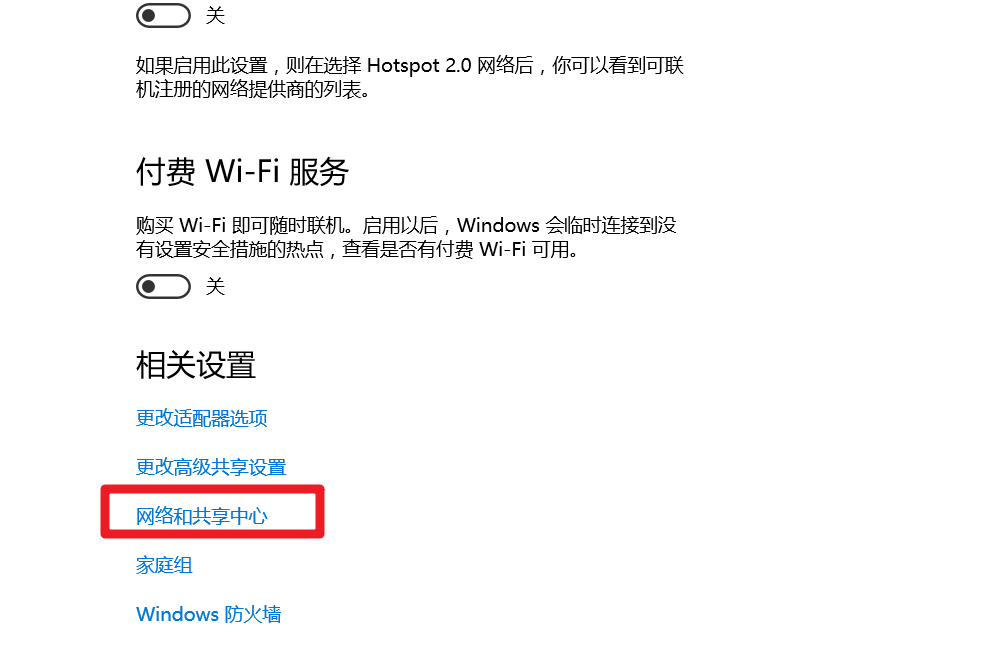
3. À côté de la connexion dans le Centre Réseau et partage, sélectionnez le nom de votre réseau WLAN.
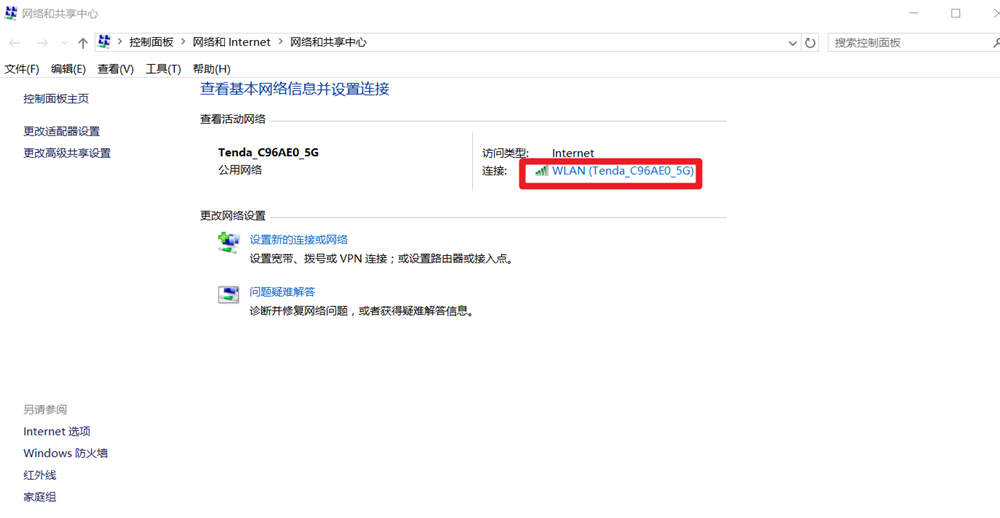
4. Sélectionnez le bouton Propriétés sans fil dans la fenêtre contextuelle.
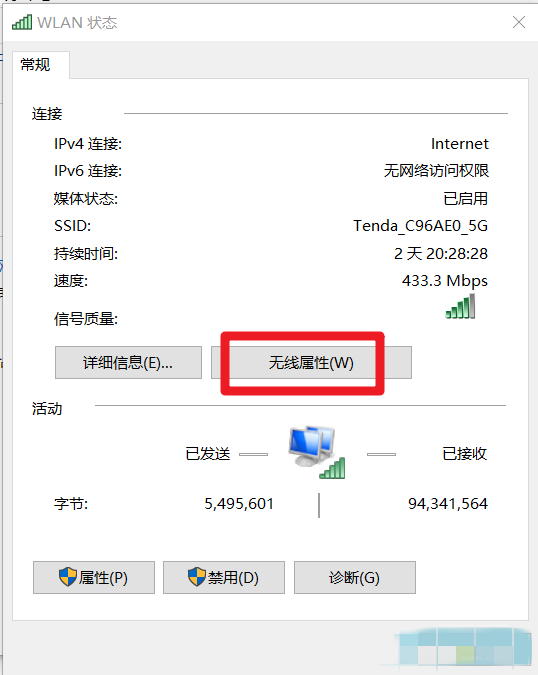
5. Sélectionnez le bouton de sécurité dans la nouvelle fenêtre qui apparaît.
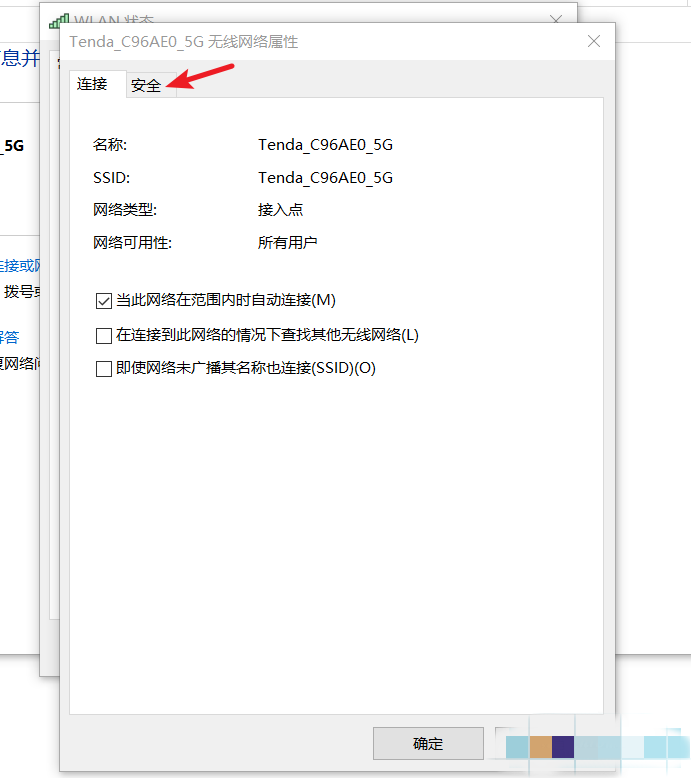
6. Cliquez sur le bouton de sécurité sur l'interface de sécurité, puis cliquez sur le caractère affiché & pour afficher le WiFi et le mot de passe.

Ce qui précède est le contenu détaillé de. pour plus d'informations, suivez d'autres articles connexes sur le site Web de PHP en chinois!
 Le rôle du mode Ne pas déranger d'Apple
Le rôle du mode Ne pas déranger d'Apple
 Le rôle des modèles conceptuels
Le rôle des modèles conceptuels
 méthode de sauvegarde des données MySQL
méthode de sauvegarde des données MySQL
 Séquence de déduction des paiements WeChat
Séquence de déduction des paiements WeChat
 Comment ouvrir le fichier URL
Comment ouvrir le fichier URL
 Introduction à la commande de suppression Linux
Introduction à la commande de suppression Linux
 Quel est le format du document ?
Quel est le format du document ?
 Comment écrire des contraintes de vérification MySQL
Comment écrire des contraintes de vérification MySQL